Photoshop外挂KPT7.0终极应用(5)
要点:
五、KPT Hyper Tiling
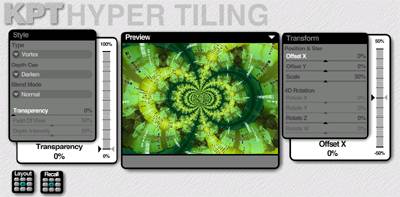
Hyper Tilling超级拼贴。使用该滤镜可以创建复杂的拼贴效果,共内置5类拼贴类型。
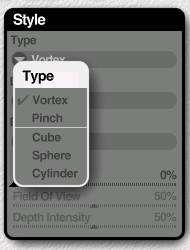
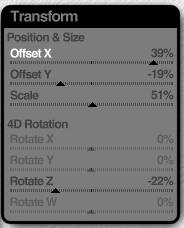
在Transform 面板中可以利用Offset X 滑块和 Offset Y 滑块来更改拼贴效果的位置。
Scale 滑块可以用来缩放拼贴图中的元素大小
如果你开始选择的拼贴是属于4D空间的,可以将拼贴效果绕4d空间的坐标轴(x、y、z、w)旋转(w)是4D空间特有的,沿(W)坐标旋转,类似于把3d形状从内向外翻起。
KPT Ink Dropper
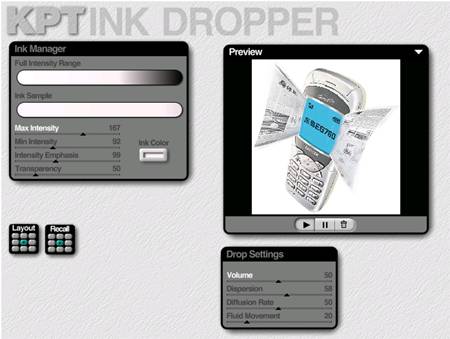
这又是一个生成模拟效果的滤镜,和本套滤镜中KPT Fluid的效果有点相似。
但又略显清淡点。到底怎么样,我们还是先熟悉一下本滤镜吧!
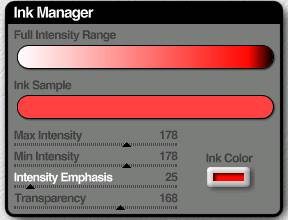
Ink Manager 面板上的Max Intensity参数是调整效果相对集中的明暗度,注意观察面板中 Ink Sample 颜色条的变化。
Ink Manager 面板上的 Min Intensity这里设置的是效果相对分散区域的明暗度观察面板中Ink Sample 颜色条的变化。
提示:Max Intensity参数绝不可能小于Min Intensity参数。
Intensity emphasis 参数里设置的是效果颜色的整体亮度。调整它时 Full Intensity Range 颜色条和 Ink Sample 颜色条都将发生改变,这个参数的值越大,效果越深,越接近于黑色。
Ink Manager 面板上的 Transparency参数设置可以来调整效果的透明度来增加效果的朦胧感觉。
Volume 参数设置的是效果中使用的基础量
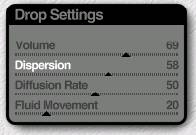
Dispersion参数设置的是效果的扩散程度。这个参数设置得较小时,效果将集中于一个区域;反之,效果将在大范围内呈放射状泼溅。
Diffusion Rate 滑块设置的是使效果的扩散速度,这个参数设置的越大,效果的混合扩散速度越快。
Fluid Movement 参数设置的是模拟墨水滴在水中移动效果的强度。这个参数设置的越小,其效果越近似于墨水滴落在画布上,反之,效果则类似与墨水与另一种液体混合的效果。
这个滤镜的效果应用也没规迹可寻要靠多多练习来掌握属性,积累经验,这样才便于使用中对效果把握的准确性。
五、KPT Hyper Tiling
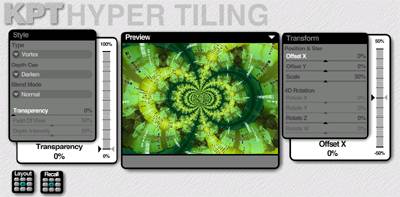
Hyper Tilling超级拼贴。使用该滤镜可以创建复杂的拼贴效果,共内置5类拼贴类型。
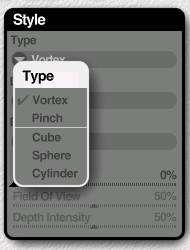
| Vortex | 漩涡形状 |
| Pinch | 收缩形状 |
| Cube | 立方体空间形状 |
| Sphere | 球体空间形状 |
| Cylinder | 圆柱空间形状 |
| PS:Cube Sphere Cylinder属于四D空间范畴 | |
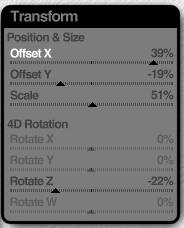
在Transform 面板中可以利用Offset X 滑块和 Offset Y 滑块来更改拼贴效果的位置。
Scale 滑块可以用来缩放拼贴图中的元素大小
如果你开始选择的拼贴是属于4D空间的,可以将拼贴效果绕4d空间的坐标轴(x、y、z、w)旋转(w)是4D空间特有的,沿(W)坐标旋转,类似于把3d形状从内向外翻起。
KPT Ink Dropper
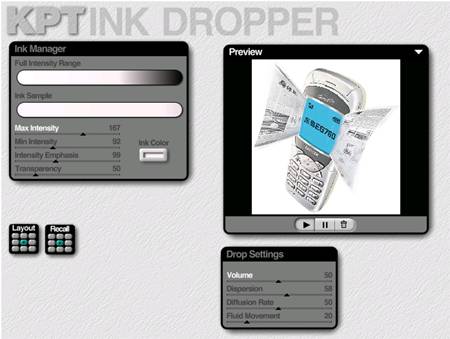
这又是一个生成模拟效果的滤镜,和本套滤镜中KPT Fluid的效果有点相似。
但又略显清淡点。到底怎么样,我们还是先熟悉一下本滤镜吧!
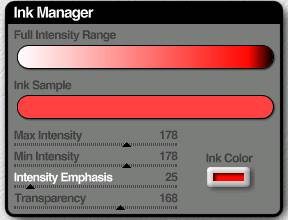
Ink Manager 面板上的Max Intensity参数是调整效果相对集中的明暗度,注意观察面板中 Ink Sample 颜色条的变化。
Ink Manager 面板上的 Min Intensity这里设置的是效果相对分散区域的明暗度观察面板中Ink Sample 颜色条的变化。
提示:Max Intensity参数绝不可能小于Min Intensity参数。
Intensity emphasis 参数里设置的是效果颜色的整体亮度。调整它时 Full Intensity Range 颜色条和 Ink Sample 颜色条都将发生改变,这个参数的值越大,效果越深,越接近于黑色。
Ink Manager 面板上的 Transparency参数设置可以来调整效果的透明度来增加效果的朦胧感觉。
Volume 参数设置的是效果中使用的基础量
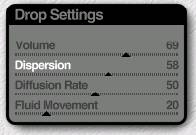
Dispersion参数设置的是效果的扩散程度。这个参数设置得较小时,效果将集中于一个区域;反之,效果将在大范围内呈放射状泼溅。
Diffusion Rate 滑块设置的是使效果的扩散速度,这个参数设置的越大,效果的混合扩散速度越快。
Fluid Movement 参数设置的是模拟墨水滴在水中移动效果的强度。这个参数设置的越小,其效果越近似于墨水滴落在画布上,反之,效果则类似与墨水与另一种液体混合的效果。
这个滤镜的效果应用也没规迹可寻要靠多多练习来掌握属性,积累经验,这样才便于使用中对效果把握的准确性。
推荐继续学习,上一篇ps教程:Photoshop外挂KPT7.0终极应用(4) 下一篇ps教程:Photoshop外挂KPT7.0终极应用(6)
学习更多ps教程

